win8误删桌面图标怎么办
发布时间:2017-05-26 17:14
win8系统下,偶然间误删了桌面图标,以致于不能够快速打开应用程序,为了方便操作,恢复win8误删桌面图标势在必行。接下来是小编为大家收集的win8误删桌面图标怎么办,欢迎大家阅读:
win8误删桌面图标怎么办
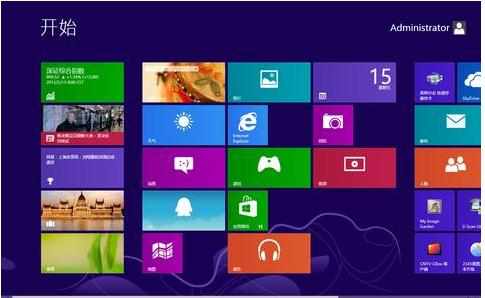
解决方案:
1. 在开始菜单界面的空白处,点击鼠标右键。然后底部将会弹出“所有应用”的提示,鼠标左键单击;
2. 在所有应用列表中,找到“桌面”图标并在上面单击鼠标“右键”,然后再点击左下角的“固定到开始屏幕”;
3. 此操作后将重新在开始屏幕固定“桌面”磁贴;
4. 如果在“所有应用”列表中找不到“桌面”图标,则说明相应文件已经被删除。此时需要通过其他电脑安装的Windows 8或者Windows 8.1系统中的“C:ProgramDataMicrosoftWindowsStart MenuPrograms”路径中拷贝“桌面.LNK”快捷方式到故障机同等位置即可。
注:除此之外,您还可以选择使用“Windows徽标键+D键”组合热键显示桌面。
看了“win8误删桌面图标怎么办”还想看:
1.Win8.1误删开始桌面图标怎么找回
2.Windows8误删开始屏幕桌面图标怎么办
3.win8如何让电脑桌面图标全部消失
4.怎么找回win8开始屏幕桌面图标

win8误删桌面图标怎么办的评论条评论